连接无线网,明明已连接上,却显示无法连接到服务器,请检查你的网络是怎麼回事?求解!!!
您好,wifi信号不论是否有网络手机等设备均可以进行连接的,用户连接wifi后无法使用网络首先要确认您的宽带线路是否通畅,可以查看下宽带猫的指示灯是否有los红灯闪烁,如果有就是宽带故障所以路由器的wifi不能使用网络,此时用户致电运营商客服进行报障处理即可,报障后会有工作人员上门排障的。
如果宽带猫正常可以联网那么就是路由器的问题,可以检查网线是否连接正确。如果宽带猫和路由器之间的网线是正常的,那么用户可以将路由器恢复出厂值,然后重新设置下路由器参数看是否可以恢复正常,路由器设置方法如下:
1、首先路由器和宽带猫电脑连接,如图:
2、然后打开浏览器输入路由器的管理地址和登录密码。
3、登录后台后,点击设置向导,然后根据向导指示填写相应的参数即可。
4、选择联网模式一般是pppoe,然后点击下一步输入宽带帐号和密码,点击下一步:
5、宽带参数设置完后,进入无线设置界面,填写一个无线名称和密码如图:
6、无线设置完毕后,点击保存,然后重新启动路由器即可正常使用了。
一、无线网络的连接密码错误
1一般情况下,我们是使用无线路由器连接上网的,那么遇到无法连接无线网络的时候,首先一定要仔细检查自己输入的无线网络的连接密码,这个很重要,因为如果你输入的密码是错误的话,那么肯定是连接不上无线网络啦,所以大家这个要很清楚的认识到哦。
2当自己输入错误无线密码的时候,这种情况下,需要自己查找无线网络的密码,必要的时候可以重新恢复无线路由器的出厂设置,然后重新设置路由器的无线密码,这样,我们便成功连接到无线网络啦。
二路由器DHCP服务器未开启导致无法连接网络
1如果大家确定自己的无线网络密码输入正确,但是还是无法成功连接到网络的话,那么我们需要检查一下无线路由器的配置了,如果无线路由器的DHCP服务器未开启,那么我们是肯定无法成功获取到对应的IP地址,也就无法连接到网络啦。
2如果大家确定自己的无线路由器DHCP服务器处于开启状态,但是还是无法连接到网络,那么可能是因为无线路由器的地址池已满,当然这种情况出现的状态比较少,除非一个无线路由器连接了超多的设备,遇到这种情况,建议大家直接重新启动路由器,尝试进行网络的连接。
三无线网络配置错误导致无法连接网络
1除了路由器的网络配置问题以外,还有一个常见的问题,就是我们的无线网络配置是存在问题的。如果我们使用无线路由器上网,那么此时的连接必须是自动获取IP地址,以及自动获取DNS服务器地址,如果配置有问题的话,那么赶快进行更改吧。
2当然还有一种情况,就是路由器开启了MAC地址过滤,什么意思呢?就是每一个无线设备都有唯一固定的MAC地址,如果路由器的设置将此MAC地址过滤了,那么这个设备是无法获取到IP的,即意味着无法连接到无线网络,这种情况下,除非是自己家的无线路由器,可以重新进行配置的更改,如果是蹭别人家的无线网络,很遗憾,这种情况下是没有办法连接到网络的。
四、使用Windows网络诊断检查原因
1对于Windows 7系统及其以上版本的用户,如果实在是查找不到无法连接无线网络的原因,那么可以打开Windows网络诊断程序进行检查,如果系统是可以自动解决的问题,那么也节省了我们很多的精力与时间,是很不错的。
以上就是常见的无线网络无法连接的原因。
手机连接上WiFi却无法连接服务器的原因有:
1、WiFi本身问题,可能WiFi未正常连接,导致无法上网。
2、路由器问题,可能路由器过热或者损坏。
3、可能宽带欠费,导致无法上网。
4、WiFi名字包含中文,导致部分手机无法连接上网。
5、手机系统问题,可能系统出现了问题,导致连接上了WiFi却无法上网。
建议解决办法:
1、使用其他手机或设备连接WiFi试试能否上网,排除WiFi本身问题。
2、重启一下路由器试试,或者将路由器恢复一下出厂设置,然后重新拨号上网,并根据设置向导重新设置WiFi,或者更换新路由器再进行拨号连接上网。
3、联系一下宽带客服,确认宽带账号是否有异常,如欠费,充值一下宽带,然后再拨号连接试试。
4、如WiFi名字包含中文,建议修改为英文或者英文加数字的组合再进行连接。
5、如以上原因都排除,那么久很有可能是手机系统问题了,建议恢复一下出厂设置或者刷机看看能否解决问题。
手机连接上WiFi却无法连接服务器的原因有:
1、WiFi本身问题,可能WiFi未正常连接,导致无法上网。
2、路由器问题,可能路由器过热或者损坏。
3、可能宽带欠费,导致无法上网。
4、WiFi名字包含中文,导致部分手机无法连接上网。
5、手机系统问题,可能系统出现了问题,导致连接上了WiFi却无法上网。
建议解决办法:
1、使用其他手机或设备连接WiFi试试能否上网,排除WiFi本身问题。
2、重启一下路由器试试,或者将路由器恢复一下出厂设置,然后重新拨号上网,并根据设置向导重新设置WiFi,或者更换新路由器再进行拨号连接上网。
3、联系一下宽带客服,确认宽带账号是否有异常,如欠费,充值一下宽带,然后再拨号连接试试。
4、如WiFi名字包含中文,建议修改为英文或者英文加数字的组合再进行连接。
5、如以上原因都排除,那么久很有可能是手机系统问题了,建议恢复一下出厂设置或者刷机看看能否解决问题。
这种故障,你可以参考网络通用修复方法,进行修复,具体方法如下:
1,先看看电脑或者笔记本是否把无线网络或者WiFi功能关闭了,一种是系统或者软件带有的无线网络和WiFi的开关设置,另一种是电脑或者笔记本自身的硬件开关,解决方法:重新开启这类开关;
2, 再确认无线网络是否需要输入密码以及密码是否正确,如果不知道无线网络的密码或者密码输入错误,则无法连接到无线;
3,查看设备管理器中,有没有无线网卡设备,如果没有或者上面有**问号,就是无线网卡驱动问题,可能网卡驱动丢失或损坏,如果驱动,丢失,“本地连接”图标也会会消失。解决方法:上官网或者用自带的驱动盘重装驱动,再或者安装运行驱动精灵进行网卡驱动的更新和重装;
4, 尝试右键单击系统托盘的“网络连接”选择“解决问题”进行快速修复;
5,按Win+X,选择“命令提示符(管理员)”,注意这个不要选择到上面的那个“命令提示符”,不然你在输入命令后,可能会收到“请求的操作需要提升”的提示。在弹出的CMD窗口中输入“netsh winsock reset”(注意,不带双引号),然后回车;回车后,你将收到“成功重置 Winsock 目录,你必须重新启动计算机才能完成重置”的提示。这时重新启动你的计算机,看看是否网络即可恢复正常;
6, 尝试用3 6 0 安 全 卫 士的断网急救箱,或者Q Q 电 脑 管 家的网络修复功能尝试修复网络;
7, 拔掉modem(猫)和路由器的电源,等待十分钟,再插上电源,等到modem和路由器正常运行后,试试能不能上网;
8, 网线或者网线接头接触不良。解决方法:尝试扭动或者插拔一下,看看是否能连上网;
9, 可能是DNS设置有问题。解决方法:请下载安装魔 方 优 化 大 师,里面有:“DNS助手”通过“DNS助手”,重新优选一下DNS即可。如果无有DNS服务器,请设置 “114 114 114 114”和“8 8 8 8”为优选DNS服务器;
10, 也可能是网络设置了固定ip地址。电脑TCP/IP(v4 或者v6)中设置了具体的IP和DNS,但这些IP和DNS(v4 或者v6)又和路由器的不一致造成的。解决方法:如果路由器开启了DHCP,右键单击系统托盘的“网络连接”选择“打开网络和共享中心”,双击“更改适配器设置”,右键单击相应设备,选“属性”,在里面找到TCP/IPv4,点直接用“自动获取”,如果路由器没有开启DHCP,就要设置与路由器一致的IP 和DNS;
11,如果以上方法均无效,以很可能路由器本身设置有问题,尝试恢复初始设置:在无线路由器开启时,按下RESET键不放,过5秒后,恢复初始设置后,重新对无线路由器进行设置;(已经后附“路由器设置方法”)
12, 还有可能是你的网络运营商提供的网络有问题,请联系网络运营商;
13, 网卡(包括:有线网卡和无线网卡)损坏,请更换网卡;(如果不懂,请找网络运营商或者专业人士进行修复或者更换)
14,路由器本身有问题,或者损坏,请换一个路由器试试。

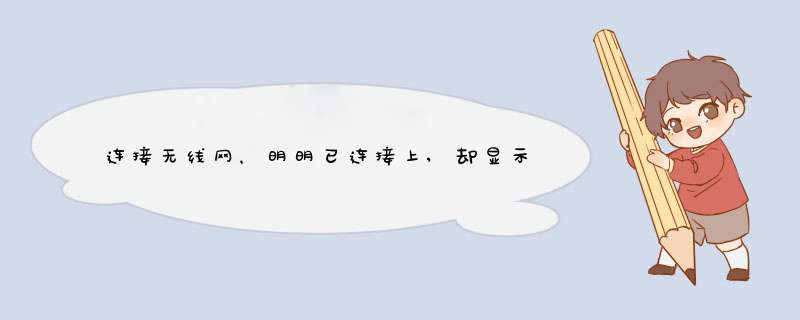





0条评论